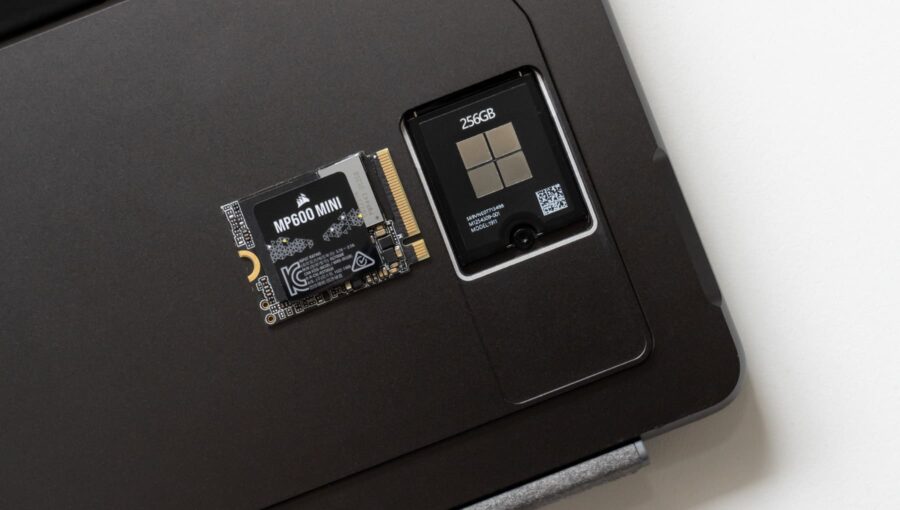TourBox Elite 実機レビュー。これは使いやすい!左手デバイスの直感的な操作で作業効率がアップする

各メディア界隈で話題となっている、左手専用のデバイス。有線接続しかできなかった過去のモデルから Bluetooth 接続にも対応し、TourBox Elite としてパワーアップ。クラウドファンディグの CAMPFIRE では 1.4 億円を超えるほど注目を集めました。
そしてついに2022年6月、正式に販売開始が決定!
そんな最新の TourBox Elite を発売前に体験できる機会をいただきました。ここでは先行レビューとして、その使用感とともに機能を詳しく紹介していきます。
※ 同レビューは TourBox 提供により実施しています。予めご承知ください。
TourBox Elite レビュー

TourBox とは?左手用デバイスって何?
TourBox はパソコンに接続して、キーボードやマウスのような入力用デバイスとして機能するものです。
接続方法は有線と Bluetooth の両方に対応し、2台まで接続切り替えが可能。14のボタンと、3種類のホイールを組み合わせ、アプリごとに最大300を超えるショートカットが割り当てられます。
つまり簡単に説明すると、TourBox のボタンを押すだけで、アプリごとに設定された機能が簡単に呼び出せます。キーボードのショートカットは煩雑すぎて覚えにくい場合があるものの、TourBox の独特なボタン配置により、体で覚えやすいのが最大の特徴。

キーボードの代わりに左手には TourBox を配置し、右手にペン型デバイスやマウスを持つ。マウスやキーボードで行っていた機能選択を、左手の TourBox で行うことで、素早く処理できます。
通常、Adobe 系のメディア編集アプリ (Photoshop, Lightroom, Premiere Pro) においては、様々な機能を切り替えながら作業していきます。TourBox を利用すれば、これらの切り替えが瞬時に行えます。
製品紹介ページにもあるように、TourBox の特徴を表す4つの言葉があります。
TourBox の特徴を表す4つの言葉
- 効率的
- 精確的
- 直感的
- 迅速
例えば、液タブでイラストを書くのを例にしてみましょう。効率的にブラシを切り替え、ホイール操作による細かい微調整を精確なレベルで行い、まるでアナログの環境で作業しているかのうように直感的に作業が進められ、機能の切り替えも迅速に行える。
これが TourBox の特徴です。
まずはイメージを想像するよりも、実際にお絵かきしている様子の動画をご覧ください。
通常はキーボードや液タブ上のボタン操作で機能切替など行っているところを、全て TourBox のみで完結しています。細かい機能呼び出しまで用意されているショートカットの設定により、ストレスなく作業に没頭できるメリットを得られます。
そしてこのようにコンパクトな環境に収められるのも、大きな魅力の1つです。
基本的にはクリエイター向けのツール。用法によっては Excel など、一般的なアプリに対してもショートカットが割り当てられるので、このツールは幅広い可能性を秘めています。
TourBox がどのようなデバイスなのか、簡単にイメージいただけたと思います。
TourBox を使ってみた感想
では実際に使ってみて、どうだったのか?
僕は場合は、主に Lightroom Classic と、動画編集の Premiere Pro で試してみました。どちらのアプリも TourBox のプリセットが用意されています。率直な感想として、ボタン操作による機能切替が想像以上に楽で、直感的に作業を進められるようになったことに驚いています。
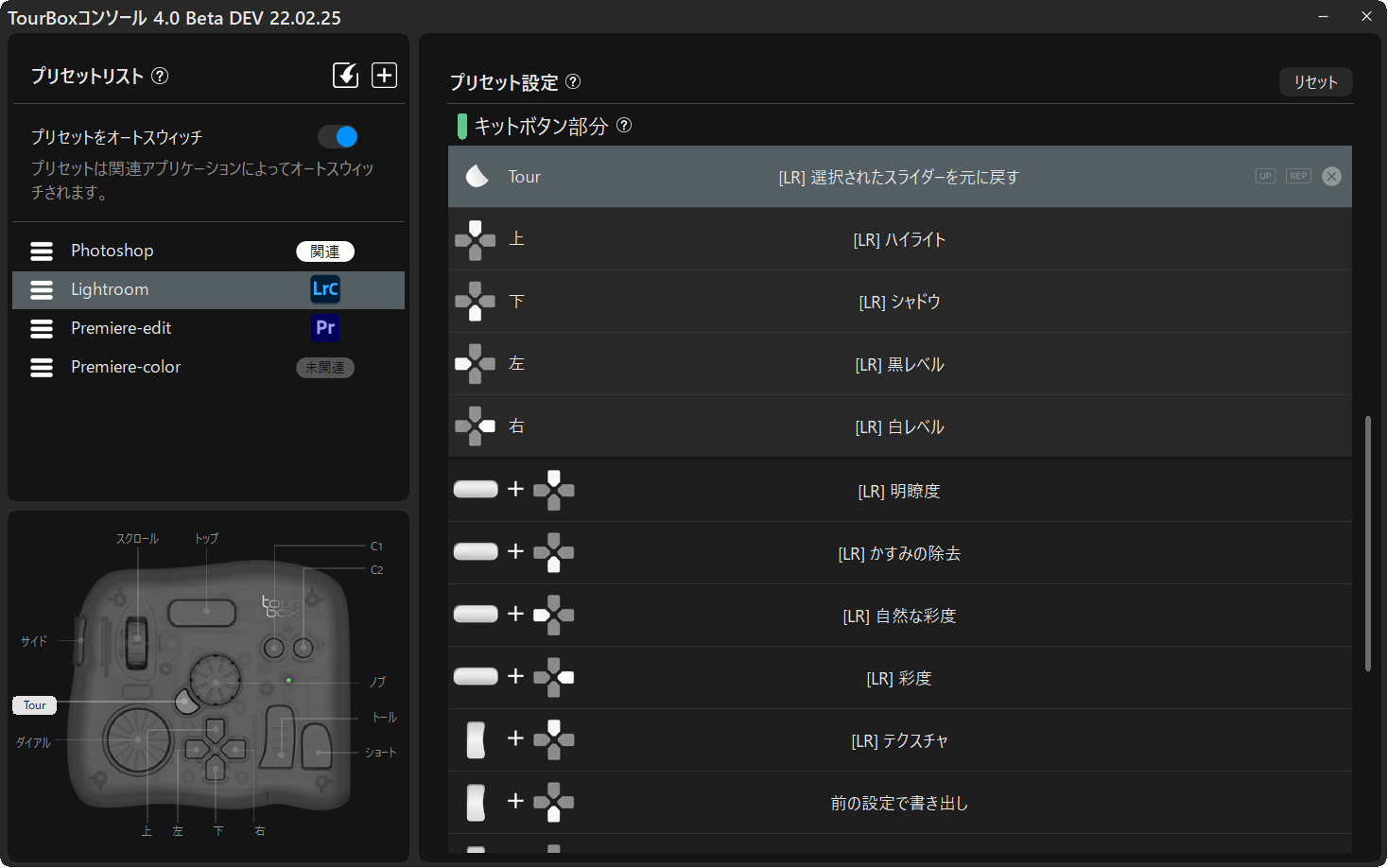
ホイール操作は、マウスよりも正確かつ細かいレベルで調整できます。機能を次々と呼び出す1つ1つの操作に無駄がなく、かなり効率良く作業が進められました。
最初のうちは操作に不慣れな部分もあり、迷いながらボタンを選んでいました。でもこれは時間が解決する話。完璧に使いこなせるようになれば、大幅な作業時間の短縮が見込めると思います。
ショートカットも数多くあるため、短期間で身につけるのは至難の業です。
最初は頻繁に利用する機能のボタン位置を把握して、少しずつ使えるショートカットの裾野を広げるように体へ覚えさせていきます。一部のボタン操作については、次のような操作メニューを画面上に表示できるので、慣れるまでは補助的に利用するのがおすすめです。

[HUD を開く・閉じる] の設定により、この操作メニューの表示・非表示を TourBox から切り替えられます。TourBox にキーを割り当てるか、画面右下のタスクアイコンから表示切替が可能です。
あとは経験の積み重ね。体が覚えるまで、繰り返し TourBox を使い続けるしかありません。そして慣れてくると本当に、頭で考えるより先に手が動くようになります。2週間そこそこの使用状況だと、一部の機能しか使い慣れないものの、TourBox による作業効率の向上を実感しています。
特に Lightroom はスライダーによる値変更が多く、TourBox のホイール操作による変更が圧倒的に快適でした。マウス操作だと細かい単位(1ずつ)で値を変えるのが難しく、今までよく我慢して調整していたなと思ったほど。

これまで左手用に別のデバイスを使う考えを持ったことがないので、この体験したことがない感覚を得られたのは良い経験でした。
当然アプリごとに操作を覚えなくてはいけないため、使いこなすには大変な一面もあります。それでも頻繁に使うアプリに限定して TourBox を導入するだけでも、確実に作業の時短化を実現できます。
また Surface Pro 9 や Surface Laptop Studio のように、液タブのような使い方ができるノートパソコンとの相性は抜群です。ペン型デバイスと TourBox の組み合わせは、プロ・アマ問わずイラストレーターにとって最高の組み合わせではないでしょうか。

ペンやマウスを左手に持つユーザーも、右手用デバイスとして利用する事例が Twitter 上から確認できます。
TourBox が左手用デバイスの最適解になり得る要素として、ボタンだけでなく、回転するホイールの存在が大きいです。使い方次第ではメディア系ファイルの操作だけでなく、様々なアプリに適用できる万能ツールにもなり得ると思います。
既に一部の界隈では、話題のツールになっています。新型の TourBox Elite は Bluetooth 接続に対応し、機動性が向上しました。多くのユーザーにとって、作業効率の向上に貢献してくれるのは間違いないでしょう。
僕の体験談としての感想はここまで。これ以降は機能について掘り下げて紹介していきます。
TourBox が持つ機能
具体的な使用例も含め、クラウドファンディングの CAMPFIRE に掲載されている情報が、TourBox の機能を隅々まで紹介しています。公式サイト よりも使用感をイメージしやすい情報が多いので、ぜひこちらを一読するのをおすすめします。
外観【14のボタンと3種のホイール】
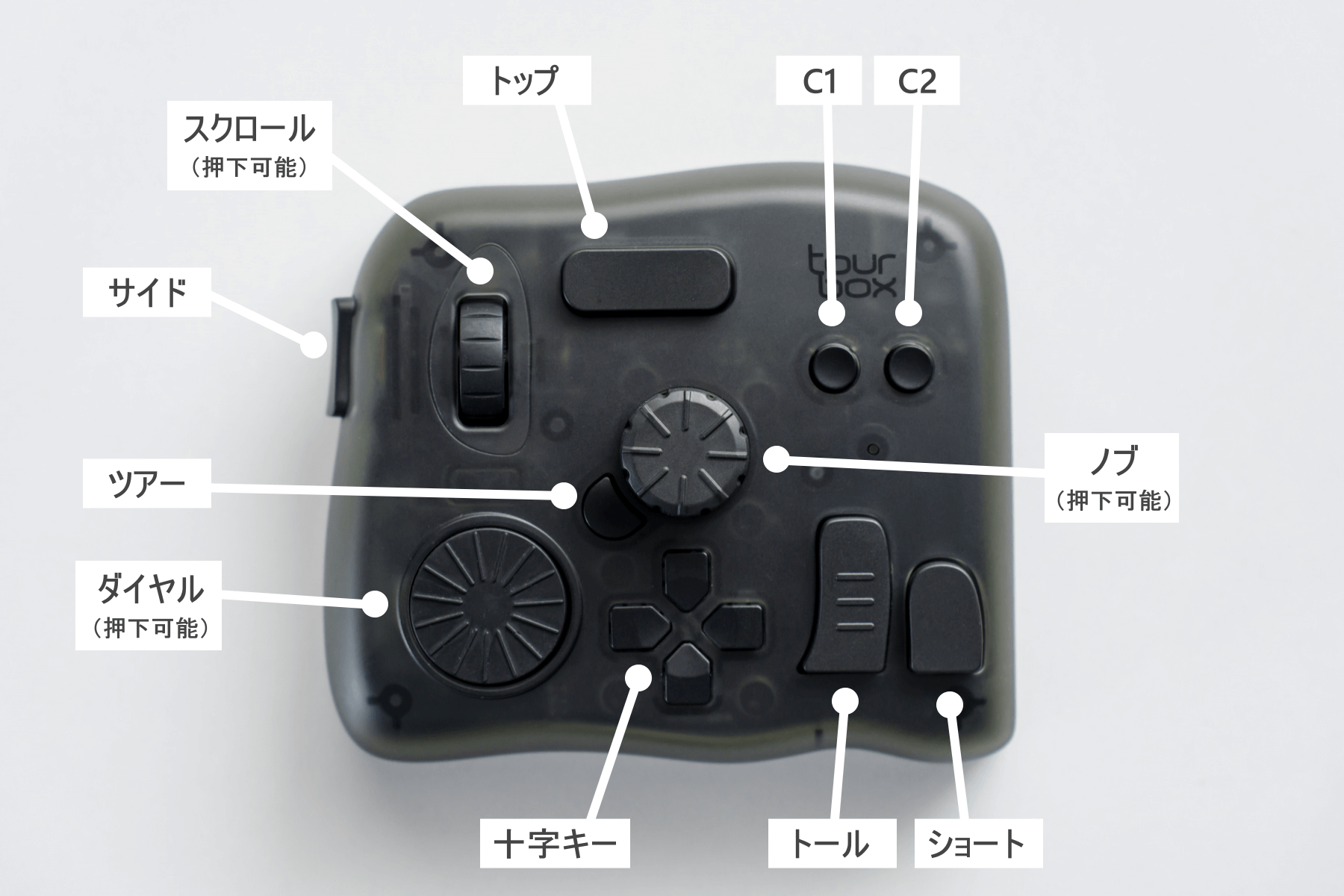
TourBox に配置されたボタンは11個。そしてホイールは3種類。このホイールは押し込める構造で、実質ボタンの数は14個になります。それぞれの名称を覚えておくと、専用アプリに表示される操作のマッピング表がわかりやすくなります。
ノブ、ダイヤル、スクロールを回転すると、振動による擬似的なフィードバックを得られます。マウスのスクロールのように、一段階ずつ操作しているようるな感覚です。iPhone のホームボタンや MacBook の振動フィードバックに似ています。
設定によりフィードバックの ON / OFF と振動の強さを調整できます。振動はかなり強めで、僕は OFF もしくは弱に設定して使っています。
背面は電源スイッチと Bluetooth 接続ボタンです。最大2台まで、適宜接続先の切替ができる仕様で、この裏面のボタンにより接続先を変更できます。

※ 初期設定時は、ボタン長押しで接続が必要
専用アプリでボタン操作をマッピング
TourBox を利用するには、専用のコンソールアプリが必要です。Windows と MacOS に対応し、日本語にローカライズされています。
2022年6月現在、バージョン 4.0 にて Bluetooth に対応しました。
プリセット毎にアプリを紐付けることで、該当のアプリ利用時に TourBox のキーが作動するようになります。この設定は、アプリをインストールしたら必ず行わなくてはいけない作業です。
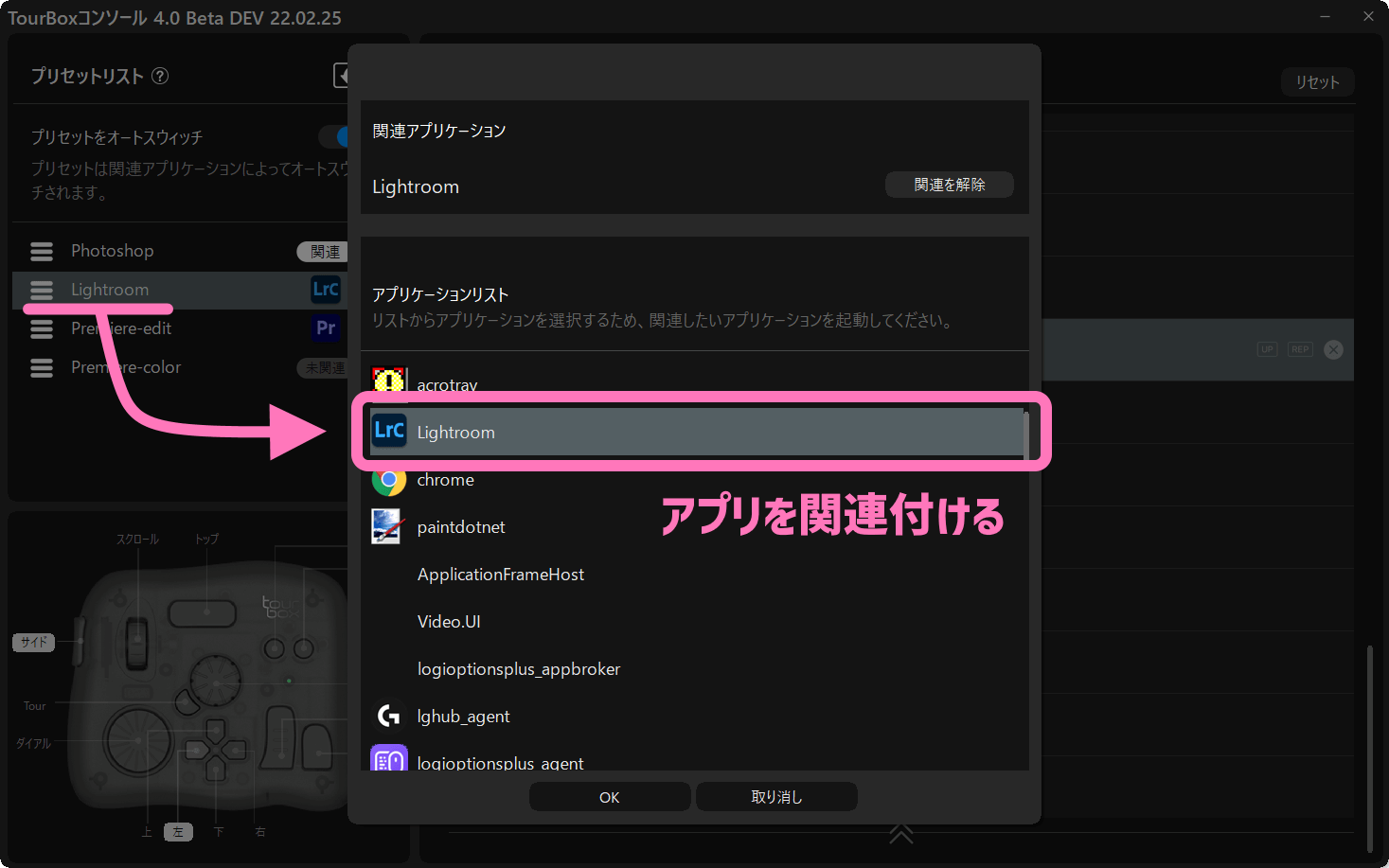
この対象リストは、現在起動中のアプリが表示されています。よって、事前に紐付けるアプリを起動しておく必要があります。
なお紐付けの有無に関係なく、プリセットで用意された TourBox Elite の操作一覧表は確認できます。このリスト表示時に TourBox のボタンを操作すると、該当のキー操作までジャンプします。
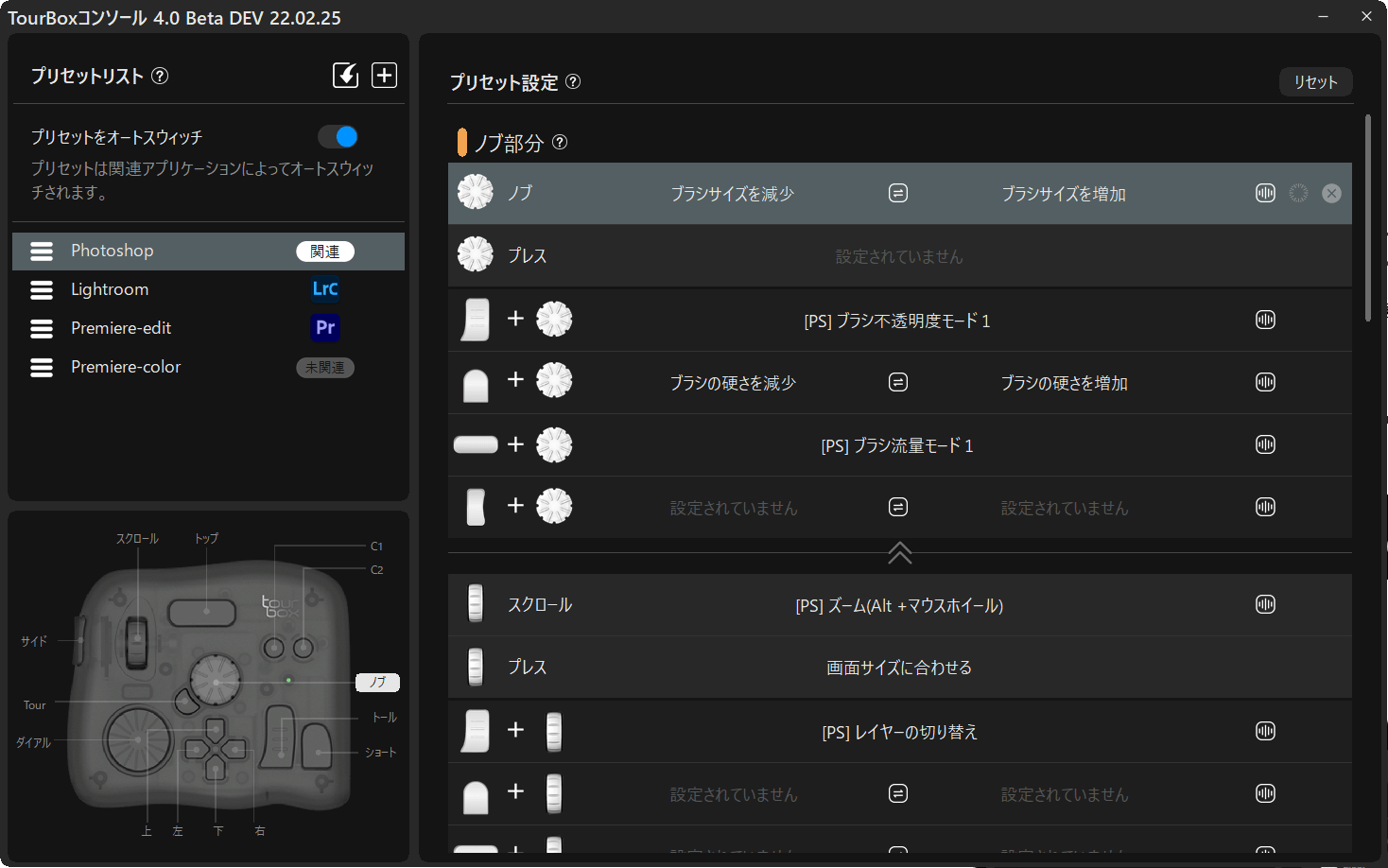
上記の画像では、Photoshop 使用時にノブを回転させた場合の動作について表示しています。初期設定ではブラシサイズの増減が指定されていますが、この行をクリックして任意の設定に変更できます。
必ずしもプリセットの設定に従うことはありません。自分の使いやすいようにカスタマイズすれば、より TourBox の利便性が向上します。もし初期設定に戻したい場合は、右上の [リセット] を実施します。
必ずしも全てのボタン操作にショートカットが割り当てられているわけではありません。アプリごとの使い勝手を考慮した設定が提供されています。
ホイール系の操作項目には、振動の強さ、回転時のスピード(1メモリ変更に必要な回転の量)を変更する機能も用意されています。
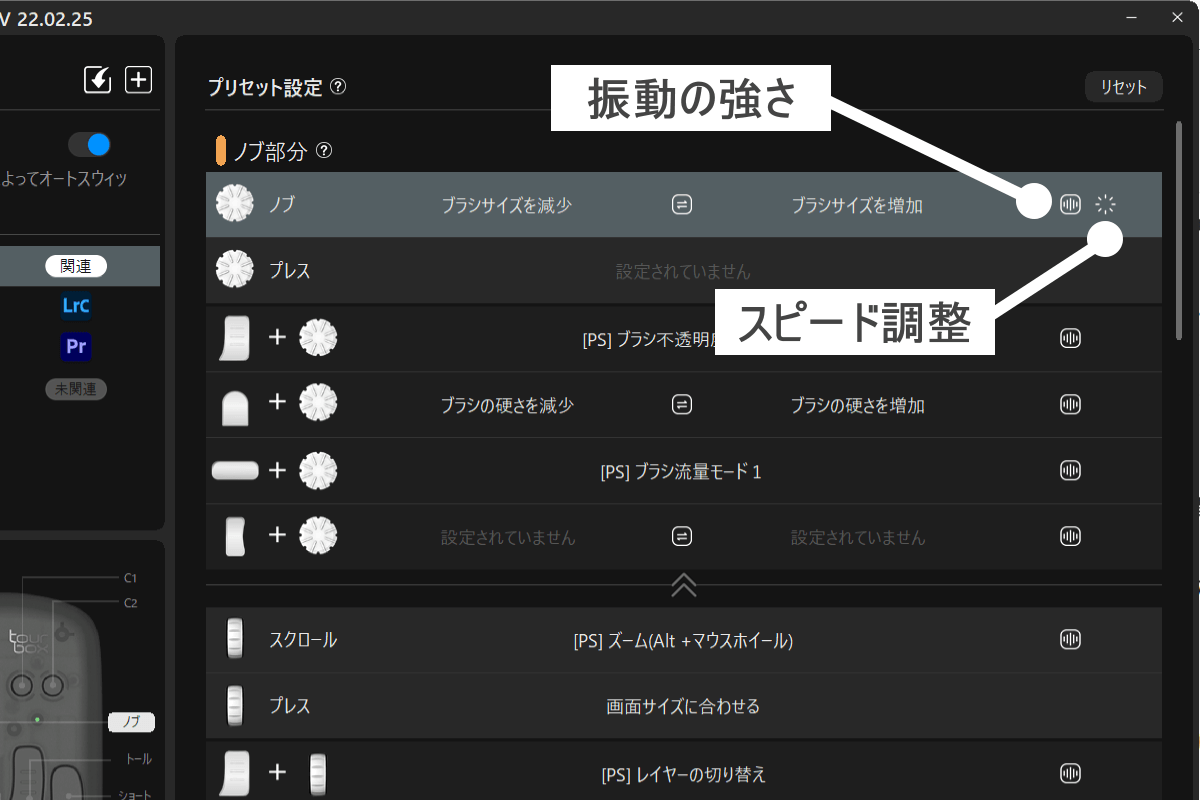
TourBox が使える豊富な対象アプリ
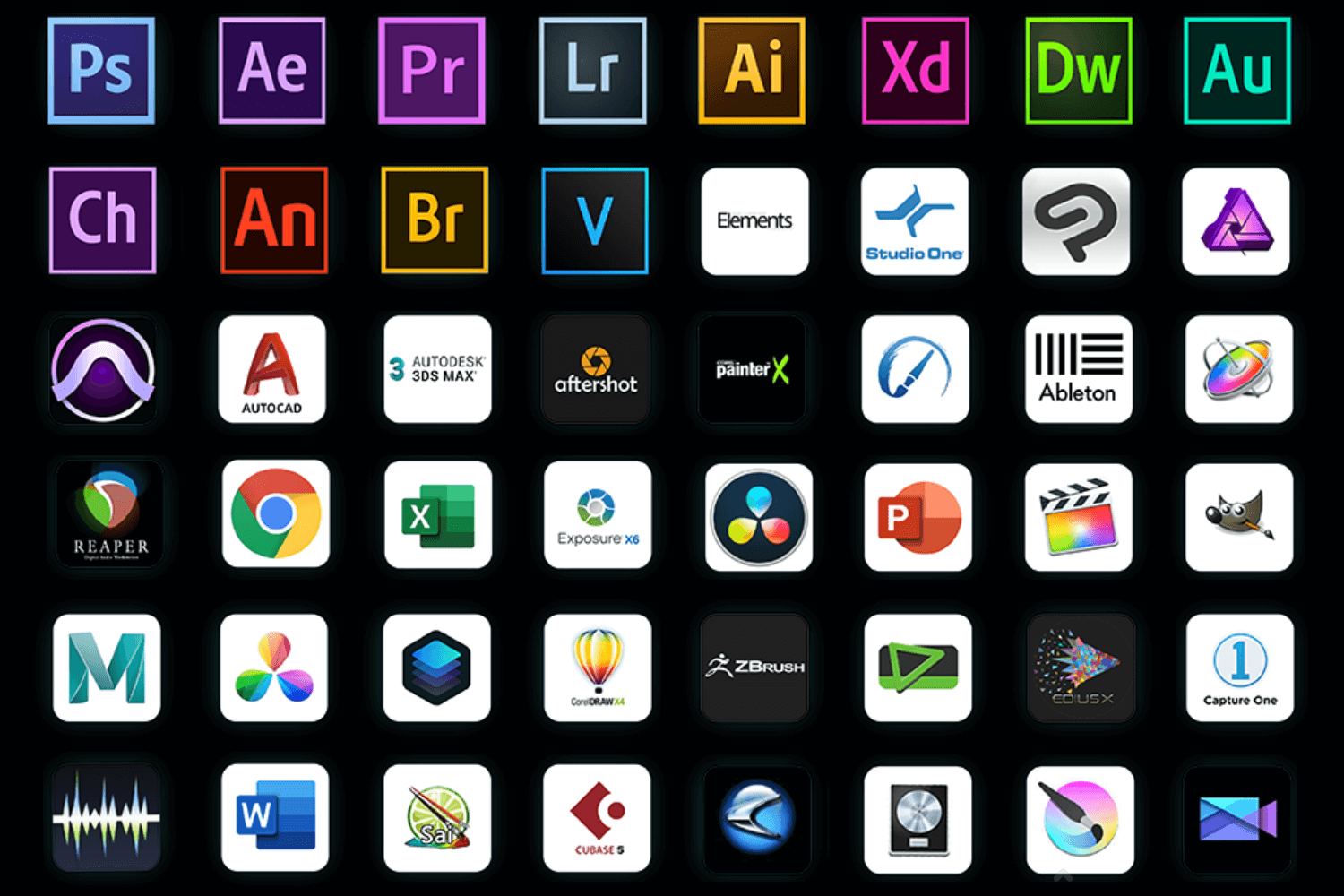
公式サイトでは、ご覧のように数多くのアプリを対象として TourBox Elite が使えるような表現をしていますが、重要なことを伝えておきます。TourBox コンソールのアプリでプリセットとして用意されているのは、次の4つのみです。
- Photoshop
- Lightroom (Classic)
- Premiere Pro (動画編集)
- Premiere Pro (カラー調整)
ちょっと待って!
他のアプリで使いたい場合はどうすればいいのか?わざわざ、自分でオリジナルのプリセットを作成しないといけないのか?
実はプリセットには、インポート・エクスポートの機能があります。つまり全世界の TourBox ユーザーが作成したプリセットを、簡単に利用できる仕組みが用意されているのです。しかもそれらプリセットは、公式サイトからダウンロードできます。
Clip Studio Paint や DaVinci Resolve、Blender など様々なアプリのプリセットが用意されています。
自分でプリセットを作成する場合でも、全部のコマンドにショートカットを割り当てる必要はなく、使用頻度が高い機能から少しずつ設定するのがおすすめ。覚えながら設定を増やしていくイメージです。
単3電池2本で動く

TourBox Elite の背面には電池ボックスがあり、単3電池2本が付属しています。公称値で最大2ヶ月ほど利用できるとのこと。僕が使っているキーボードの HHKB も同じくらいのバッテリーライフなので、必要十分だと思っています。
もしバッテリーが切れても、有線接続で利用できます。接続用の USB-C ケーブルも付属しているので安心です。
電池を入れると本体重量は 424g と、ずっしり感があります。デスク上で操作しても本体が勝手に動くこともなく、安定感は抜群。携帯性を考慮するなら多少動いても構わないので、もう少し軽量化して欲しかった想いはあります。
カラーは3色展開

ここまで紹介したレビュー機器は、本体が半透明のスモークブラックです。(正式名称はもっと長いですが。)他にマット調のアイボリーホワイトと、クラシックブラックの3種類が用意されています。
そして半透明モデルは、少しだけ価格が上に設定されています。
まとめ

TourBox Elite はクリエイター向けの左手専用デバイス。ボタンとホイール操作によるショートカットで、直感的で効率よく作業が行えるようになるアイテム。Photoshop に Premiere Pro と、最先端のメディア編集用アプリ向けには、プリセットも用意されています。
新型モデルは Bluetooth 接続に対応し、機動性が向上。最大2台まで、接続先を簡単に切替えられます。また振動フィードバックも TourBox Elite からの機能です。
一般販売は2022年6月末から。専用キャリーケースも販売されています。今なら予約で安く購入できるので、欲しい方はお急ぎください!
以上、最新の左手専用デバイス TourBox Elite 実機レビューでした。